Với sự phát triển ngày càng mạnh mẽ của cPanel, thì cPanel gần như đã trở thành hệ thống quản trị Web Hosting phổ biến và mạnh mẽ nhất hiện nay. Với giao diện đơn giản, đẹp mắt và kèm theo nhiều tính năng giúp người dùng quản trị Hosting và Website một cách dễ dàng. Khi tạo cPanel, trang quản lý sẽ định dạng ngôn ngữ và giao diện ở chế độ mặc định. Nhiều khách hàng sẽ gặp khó khăn về mặt ngôn ngữ cũng như giao diện mặc định không đúng ý. Để thuận lợi trong quá trình sử dụng, hiện tại cPanel có chức năng hỗ trợ thay đổi ngôn ngữ theo yêu cầu của khách hàng. Với sự đa dạng về ngôn ngữ và nhiều kiểu giao diện đẹp mắt, giúp người dùng có thể dễ dàng lựa chọn. Cụ thể cách tùy chỉnh hai phần trên, các bạn có thể xem qua hướng dẫn của sharecode.vn dưới đây.
1. Thay đổi ngôn ngữ Cpanel
Để thay đổi giao diện cPanel, đầu tiên các bạn cần login vào giao diện quản trị cPanel của mình. Sau đó search nhanh ở ô tìm kiếm từ khóa “change” hoặc tìm đến phần PREFERENCES. Ta sẽ thấy phần Change Language như hình dưới đây.
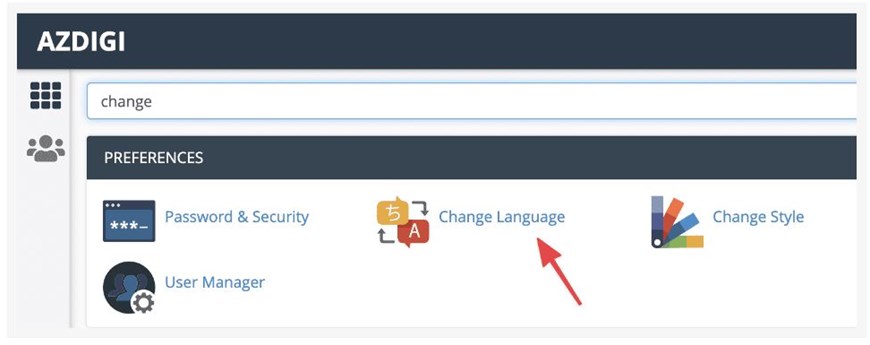
Sau khi đã truy cập vào Change Language, tại mục Select a Language chọn ngôn ngữ cần thay đổi , sau đó nhấn Change để áp dụng thay đổi.
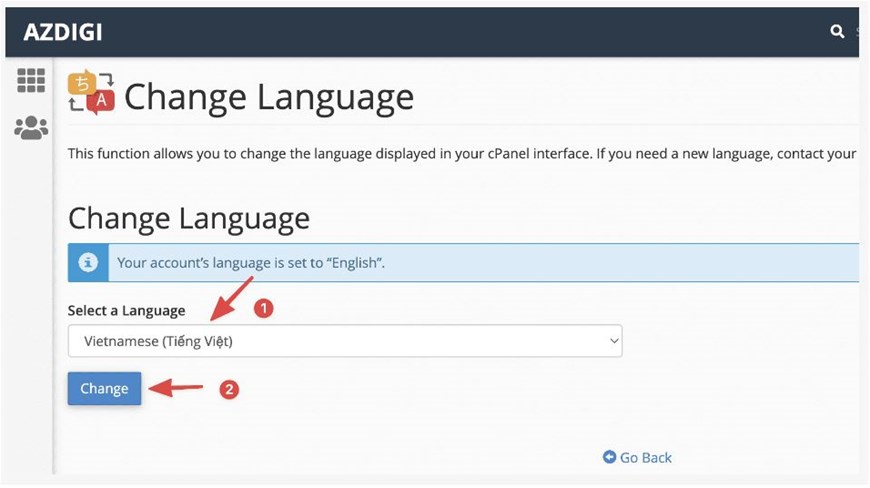
Bây giờ các bạn reload lại trình duyệt và ta được hình bên dưới đã thay đổi ngôn ngữ thành công sang Tiếng Việt.
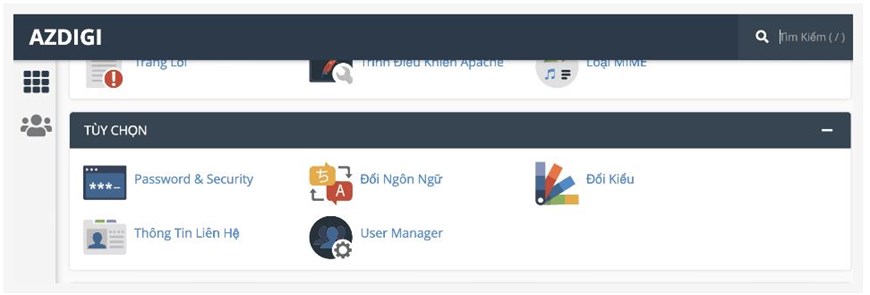
2. Thay đổi giao diện Cpanel ( Style)
Để thay đổi giao diện cPanel, đầu tiên các bạn cần login vào giao diện quản trị cPanel của mình. Tiếp đó search nhanh ở ô tìm kiếm từ khóa “change” hoặc tìm đến phần PREFERENCES. Ta sẽ thấy phần Change Style như hình.
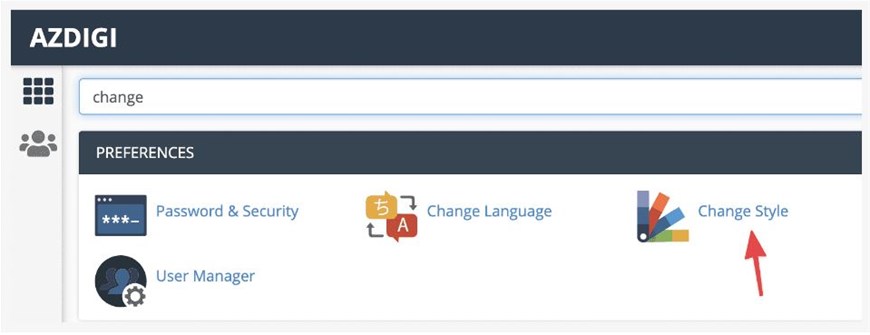
Sau khi đã truy cập vào Change Style, tại đây hệ thống sẽ liệt kê một số style khác của cPanel mà các bạn có thể sử dụng được.
Ở đây, nếu các bạn thấy chữ Current (1) ở style nào, nghĩa là hiện tại bạn đang sử dụng style đó. Ngược lại, nếu thấy chữ Apply (2) thì các bạn có thể click chọn để đổi style đó.
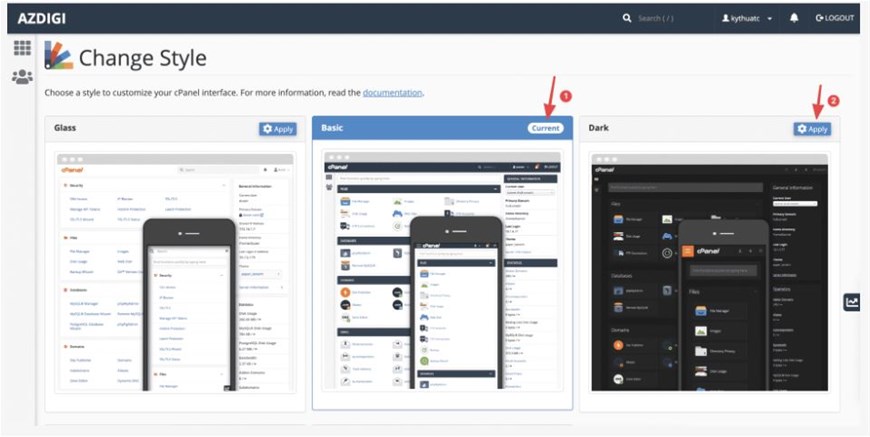
Ví dụ: Mặc định cPanel sẽ sử dụng style Basic, nếu muốn thử sang style Dark. Thì ngay khi mình nhấn vào Apply style Dark thì giao diện cPanel của mình ngay lập tức đã chuyển sang màu đen như hình.
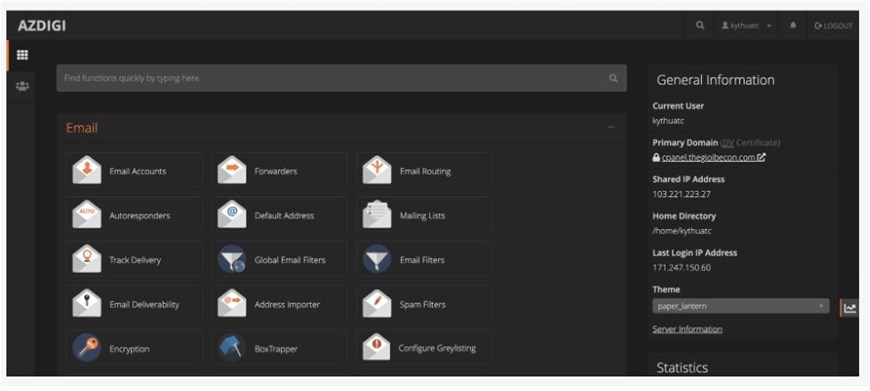
Như vậy chỉ với các bước đơn giản thì toàn bộ hệ thống cPanel của bạn đã được thay đổi ngôn ngữ và giao diện theo ý muốn. Điều này giúp bạn có cảm giác thích thú hơn mỗi khi sử dụng cPanel, giúp tăng trải nghiệm thực tế người dùng. Chúc các bạn thành công.